 |
| サイトマップ | |
|
 |
| サイトマップ | |
|
Geometry Expressions のデモ版では、正式版と同等の機能を 30 日間ご試用いただけます。Geometry Expressions のデモ版を入手するには、開発元サイトにアクセスして簡単なユーザー登録をしていただく必要があります。ユーザー登録が完了したら、登録したメールアドレス宛に開発元からメールが送信されます。デモ版のインストーラのダウンロードリンクとデモ用ライセンスキーは、このメール本文に記載されていますのでご確認ください。
以下に、ユーザー登録とデモ版のインストールまでの手順を紹介いたします。
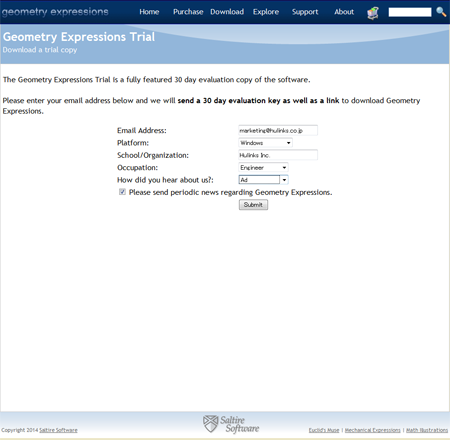
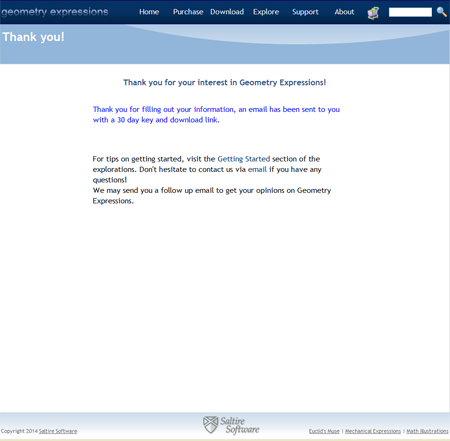
From: "Geometry Expressions" To: <お客様のメールアドレス> Date: Tue, 22 Jul 2014 21:25:23 -0700 Subject: Geometry Expressions Trial Download ---- Thank you for downloading a trial copy of Geometry Expressions. Your username and key are: username: <お客様のメールアドレス> key: <お客様専用のデモ用ライセンスキー> You can download Geometry Expressions from the following link: <デモ用インストーラーのダウンロードリンク> If you have any questions about Geometry Expressions, please contact us at support@geometryexpressions.com. Thank you, Geometry Expressions Staff http://www.geometryexpressions.com support@geometryexpressions.com

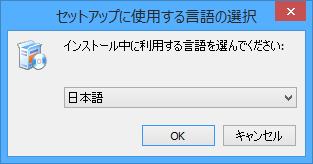
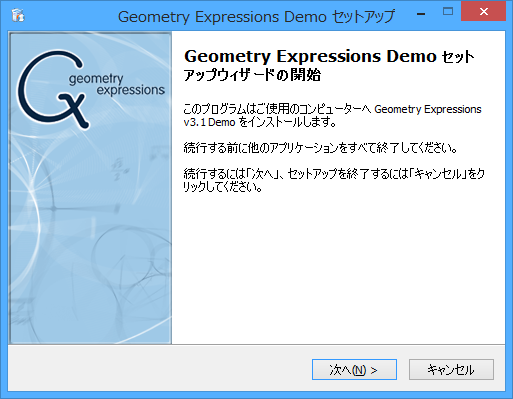
| ↓ | ||||
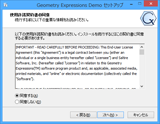 |
→ | 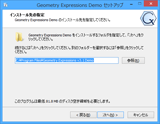 |
→ | 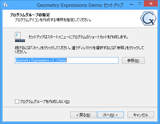 |
| ↓ | ||||
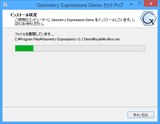 |
← | 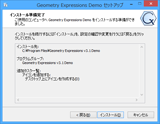 |
← |  |
| ↓ |
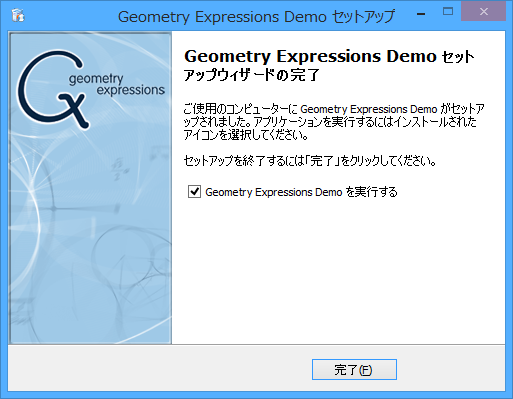
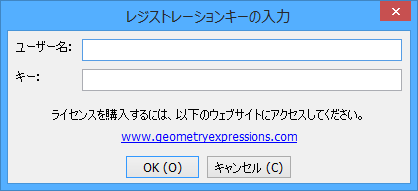
(メール本文) ... Your username and key are: username: <お客様のメールアドレス> key: <お客様専用のデモ用ライセンスキー> ...
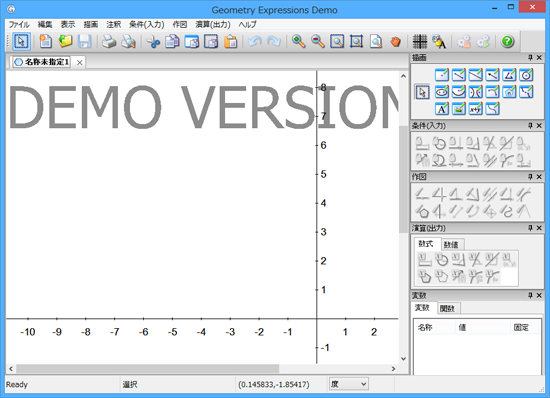
デモ版の期限を確認するには以下の手順に従ってください。